راهنمای استفاده از سامانه خدمات الکترونیک شهر پردیس
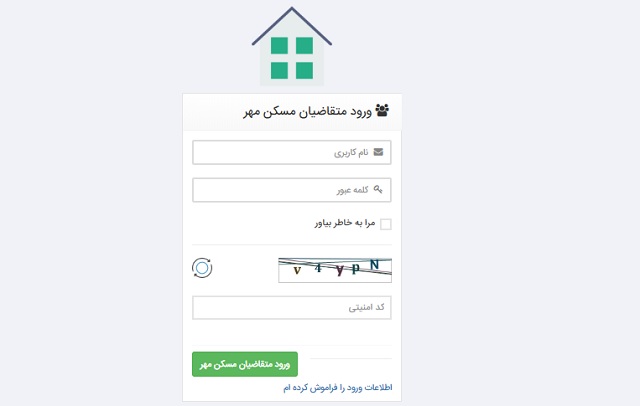
سامانه خدمات الکترونیک شهر پردیس به منظور اطلاعرسانی از آخرین وضعیت واحد خریداری شده توسط متقاضی مسکن مهر پردیس است.
به گزارش صبح پردیس، سامانه خدمات الکترونیک شهر پردیس به آدرس www.pardis.city با نام کامل سامانه خدمات الکترونیک شرکت عمران شهر پردیس است که بخشهای مختلفی برای متقاضیان مسکن مهر پردیس، شهروندان شهر پردیس، پیمانکاران مسکن مهر پردیس و کارمندان شرکت عمران پردیس دارا است.
بنابر آخرین اطلاعیه شرکت عمران پردیس، در راستای تسریع در صدور قرار داد ۵ برگی برای متقاضیانی که موجودی خود را تکمیل نمودهاند، به ترتیب اولویت تخصیص و جانمایی، قرارداد ۵ برگی صادر خواهد شد. بنابراین جهت اطلاع از آخرین وضعیت پرونده مسکن مهر خود با سایت خدمات الکترونیک متقاضیان به آدرس www.pardis.city همراه شوید. خاطرنشان میگردد اطلاعرسانی مربوط به تحویل قرارداد، تحویل واحد و میزان پیشرفت فیزیکی از طریق همین سایت انجام میشود.
همچنین لازم به ذکر است آدرس محل کارگزاری مسکن مهر پردیس به نشانی کیلومتر 17 آزاد راه تهران-پردیس، فاز 1، خیابان فروردین جنوبی و آدرس شرکت عمران پردیس به نشانی کیلومتر 17 آزاد راه تهران-پردیس، فاز 1، خیابان فروردین شمالی نیز در سامانه خدمات الکترونیک شهر پردیس برای مراجعات حضوری در صورت لزوم آورده شده است.
راهنمای کامل استفاده از سامانه خدمات الکترونيک شهر پرديس را در ذیل بخوانید:
1- بعد از ورود به آدرس سامانه خدمات الکترونیک شهر جدید پردیس به نشانی – www.Pardis.city با صفحه ای مشابه تصویر زیر مواجه خواهید شد.
2- همانطور که در تصویر بالا می بینید، در صفحه اصلی – این سامانه بخش های مختلفی وجود دارد. وارد بخش متقاضیان مسکن مهر شوید.
3- پس از ورود به این بخش با صفحه ای مشابه تصویر زیر روبرو می شوید که لازم است کد ملی متقاضی ثبت نامی را در بخش نام کاربری و سریال شناسنامه او را بعنوان کلمه عبور وارد کنید و بعد از ورود کد امنیتی، روی دکمه ورود متقاضیان مسکن مهر بزنید.
4- در صورتی که بدنبال سریال شناسنامه می گردید، محل سریال شناسنامه در شناسنامه های قدیمی و جدید در تصویر زیر مشخص است.
5- بلافاصله بعد از ورود به سامانه، پیامکی مبنی بر اعلام ورود به سامانه از سرشماره 10006369 به شماره همراه ثبت شده در پرونده متقاضی ارسال می شود که در آن تاریخ و ساعت ورود مشخص شده است.
اطلاعیه: مسکن مهر پردیس، در صورت عدم دریافت پیامکهای سامانه شرکت عمران، بایستی نسبت به فعالسازی امکان دریافت پیامکهای تبلیغاتی بر روی خط خویش کد دستوری ایرانسل و رایتل، #800* و کد دستوری همراه اول، #8999* اقدام نمایند.
6- بعد از ورد به سامانه، با صفحهای مشابه تصویر زیر روبرو میشوید که در سمت راست منویی نمایش دادهشده است که با توجه به بهروزرسانی مستمر سیستم و افزودن تدریجی امکانات سامانه، هر هفته بخشهای جدیدی به این منو اضافه میشود و در سمت چپ داشبوردی برای مشاهده اطلاعات اولیه متقاضی از جمله: مشخصات متقاضی، اطلاعات مسکن مهر متقاضی، گردش حساب بانکی و اطلاعات تکمیلی تعبیهشده است.
7- در نسخه 1 این سامانه، در بخش اطلاعات مسکن مهر متقاضی فعلاً (25 دی ماه 1397) مشخصات فاز، نام پروژه، کد پروژه، نام بلوک، کد بلوک، شماره واحد، کد واحد، شماره پارکینگ، کد پارکینگ و کد انباری برای هیچیک از متقاضیان درج نشده است. لیکن طی روزهای آتی این بخش نیز تکمیل میگردد و شما میتوانید مغایرتهایی که در این بخش میبینید را از طریق بخشهایی که در ادامه توضیح داده میشود به اطلاع شرکت عمران پردیس و کارگزاری مسکن مهر برسانید.
8- در بخش اطلاعات تکمیلی، وضعیت عرصه واحد مسکن مهر تخصیص داده شده به متقاضی ) خود مالکی یا مهر 99 ساله (ثبتشده است، اما نکته حائز اهمیت اینست که وضعیت عرصه درجشده در این بخش صرفاً به درخواست شما زمان ثبتنام در مسکن مهر بستگی دارد و درصورتیکه شما هنوز اقدام به خرید عرصه واحدهای مسکن مهر ننمودهاید، واحد شما صرفنظر از وضعیت درجشده در این بخش مهر 99 ساله است.
9- بخش مشاهده کارتابل: برای مشاهده نامههای رسمی ارسال شده از سوی شرکت عمران پردیس و کارگزاری مسکن مهر به مالک و متقاضی این واحد، از طریق منوی سمت راست وارد کارتابل شما و سپس وارد بخش مشاهده کارتابل شوید. همانطور که در تصویر زیر مشاهده میکنید، فعلاً نامهای برای این متقاضی ارسال نشده است. در این بخش شماره نامه، تاریخ نامه، موضوع نامه و … قابلمشاهده است و در هر صفحه 10 نامه درجشده و برای مشاهده نامههای دیگر میتوانید به صفحات مختلف که در پایین آن درج شده است مراجعه کنید. همچنین میتوانید از بخش جستجو بین نامههای وارد شده جستجو کنید.
10- در بخش ارتباط با شما منویی تحت عنوان مشاهده پیامکها قرار داده شده است که تمامی پیامکهای رسمی ارسال شده از سوی شرکت عمران پردیس و کارگزاری مسکن مهر در این بخش قابلمشاهده است. در این بخش نیز در هر صفحه 10 پیامک نمایش داده میشود و سایر پیامکها از طریق صفحهبندی پایین آن قابلمشاهده است. همچنین درصورتیکه روی دکمه مشاهده اعلان بزنید، متن کامل پیامک برایتان نمایش داده میشود. (در این بخش امکان جستجو میان متن پیامکهای دریافت شده وجود دارد.)
11- برای دریافت نوبت مراجعه یا مشاهده مراجعات من به کارگزاری مسکن مهر یا شرکت عمران پردیس، از منوی سمت راست روی منوی درخواست مراجعه حضوری بزنید.
12- درصورتیکه روی دریافت نوبت مراجعه بزنید با صفحهای مشابه تصویر زیر روبرو میشوید: بخش فرم الکترونیکی نوبتدهی مراجعه حضوری از بخشهای مختلفی از جمله: نام بخش پاسخگو، زمانهای آزاد، اطلاعات همراهان مراجعهکننده تشکیلشده است که لازم است آن تکمیل کنید.
12.1- نام بخش پاسخگو: به منظور عدم اتلاف وقت مراجعهکنندگان و تسریع در امور، لازم است در فرم نوبتدهی الکترونیکی با انتخاب بخش پاسخگو از لیست، موضوع مراجعه شما مشخص گردد. (واگذاری عرصه، اجارهبهای واحدهای 99 ساله، امور مربوط به انصراف و استرداد، امور مربوط به فوتیها، امور مربوط به نقلوانتقال یا معاملات ثانویه، امور مربوط به درخواست پرداخت اضافه وجه واریزی، امور مربوط به تأیید شرایط و ویرایش اطلاعات و فرم ج، امور مربوط به مفقودی و اعلام صدور قرارداد المثنی، امور مربوط به اصلاح قرارداد، پیگیری و پرسش و پاسخ حضوری، امور مربوط به موارد حقوقی، امور مربوط به تحویل واحد، امور مربوط به انتخاب واحد، امور فنی مربوط به پیشرفت فیزیکی پروژهها، امور مربوط به مکاتبات اداری و استعلامات، امور مربوط به تحویل قرارداد)
12.2- بعد از انتخاب بخش مربوطه، زمانهای آزاد اعلامشده از سوی کارمندان بخشهای مربوطه در لیست پایین آن نمایش داده میشود که شما یکی از زمانهایی که مناسب حضور شماست و آزاد اعلامشده است انتخاب میکنید و آن بازه زمانی برای شما تنظیم میشود.
12.3- درصورتیکه زمان مراجعه فرد یا افرادی بهعنوان همراه شما قصد ورود به شرکت عمران یا کارگزاری مسکن مهر را دارند، اطلاعات آنها را اعم از نام و نام خانوادگی و کد ملی وارد میکنید و در غیر این صورت این بخش را خالی بگذارید.
12.4-توضیحات اولیهای را بهصورت مختصر در کادر پایین فرم وارد میکنید تا اپراتور و کارمند پاسخگو پیش زمینهای در خصوص درخواست شما داشته باشد.
12.5- در مرحله آخر روی دکمه ایجاد بزنید تا نوبت شما با موفقیت در سیستم ثبت گردد.
12.6- بعد از ایجاد درخواست مراجعه حضوری، این درخواست در بخش مراجعات حضوری ثبت میگردد.
13- برای دانلود و دریافت مجوز ورود به کارگزاری و شرکت عمران پردیس، وارد بخش مشاهده مراجعات من از طریق منوی درخواست مراجعه حضوری شوید.
14- جزئیات درخواستها و مجوزهای ورود شما در این بخش ثبتشده است که میتوانید برای دریافت آنها روی دکمه قرمز رنگ هر ردیف بزنید.
15- روی هر ردیف که بزنید، پنجرهای مشابه تصویر زیر باز میشود که با زدن روی آن، مجوز شما از سایت دانلود و در دستگاه تلفن همراه یا رایانه شما ذخیره میگردد.
16- بعد از دانلود مجوز ورود، آن را چاپ کنید و روز مراجعه به کارگزاری مسکن مهر پردیس یا شرکت عمران پردیس، حتماً آن را به همراه داشته باشید. مجوز ورود شما در سربرگ شرکت عمران شهر جدید پردیس ایجاد شده و اطلاعات هویتی متقاضی و همراهان او، تاریخ و ساعت مراجعه، شماره باجه یا اپراتور پاسخگو و جزئیات درخواست در آن ثبت شده است. لازم به ذکر است که هر مجوز، شماره منحصربهفردی دارد که در بالا سمت چپ صفحه درج گردیده است. تصویری بخشی از مجوز صادر شده در اینجا آورده شده است.
17- همچنین شما میتوانید بعد از مراجعه به صفحه مشاهده مراجعات من وارد شده و در ردیف مربوط به مراجعه خود، روی دکمه بیشتر بزنید تا ضمن امتیاز دادن به کارمند پاسخگو، گزارش نهایی خود را از مراجعه به مسئولین پاسخگو یادداشت کنید و روی دکمه ذخیره تغییرات بزنید.
18- درصورتیکه در پرونده شما و اطلاعات آن مغایرتی مشاهده میکنید میتوانید با ورود به بخش درخواست رفع مغایرت از منوی تماس الکترونیکی با شرکت عمران، درخواست خود را ثبت کنید.
19- علاوه بر تمامی موارد فوق، میتوانید از بخش ارسال تماس الکترونیکی در منوی تماس الکترونیکی با شرکت عمران، در خصوص اطلاعات پرونده خود و یا اعلام مغایرت در پرونده متقاضی، سؤال غیرحضوری بپرسید.
20- در بخش مشاهده تماسهای شما در منوی تماس الکترونیکی با شرکت عمران، میتوانید تاریخچهای از تماسهای غیرحضوری خود با شرکت عمران مشاهده کنید. در این بخش نام و سمت دریافتکننده تماس الکترونیکی، موضوع، تاریخ ثبت و … قابلمشاهده است.
موارد بالا تنها امکانات نسخه شماره 1 سامانه خدمات الکترونیک شهر جدید پردیس بوده و بهمرور خدمات بیشتری از طریق این سامانه ارائه میگردد تا پردازش امور متقاضیان از مرحله انتخاب واحد تا تحویل واحد با سرعت هر چه بیشتری انجام پذیرد.
بهعلاوه اینکه با پویایی بیشتر این سامانه و تثبیت استفاده از آن میان متقاضیان، کارمندان، ناظرین پروژه، پیمانکاران، مدیران پروژه، مدیران طرح، مدیران کارگزاری و شرکت عمران پردیس و …نه تنها متقاضیان هر لحظه مطلع از آخرین وضعیت پروژه خود خواهند شد و آگاهی بخشی به یکایک مردم به نحو احسن محقق خواهد شد بلکه تا حد زیادی از سوءاستفاده دلالان و افراد سودجو کاسته خواهد شد. همچنین با رهگیری پاسخهای کارمندان و مسئولان در کارگزاری و شرکت عمران پردیس، تمامی افراد بیشازپیش خود را ملزم به ارائه صحیحترین اطلاعات و برخورد درشان متقاضیان فرهیخته، فهیم و صبور واحدهای مسکن مهر شهر جدید پردیس خواهند دانست.
انتهای پیام/


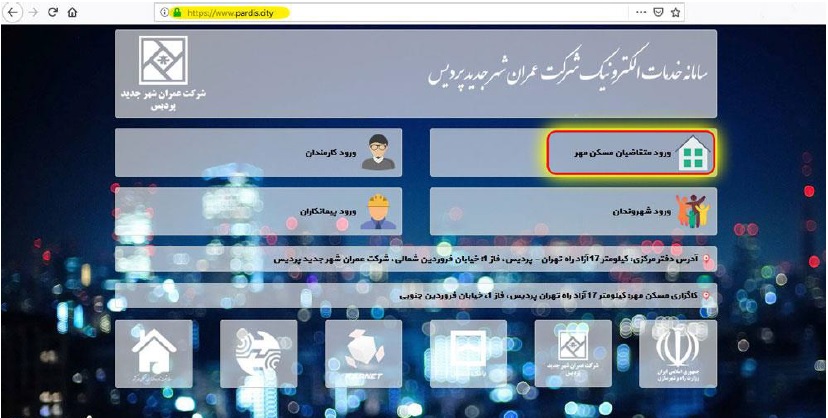
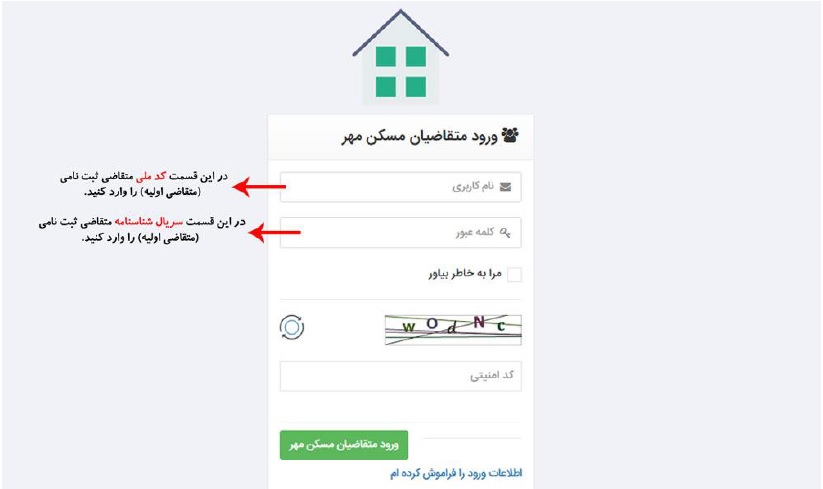
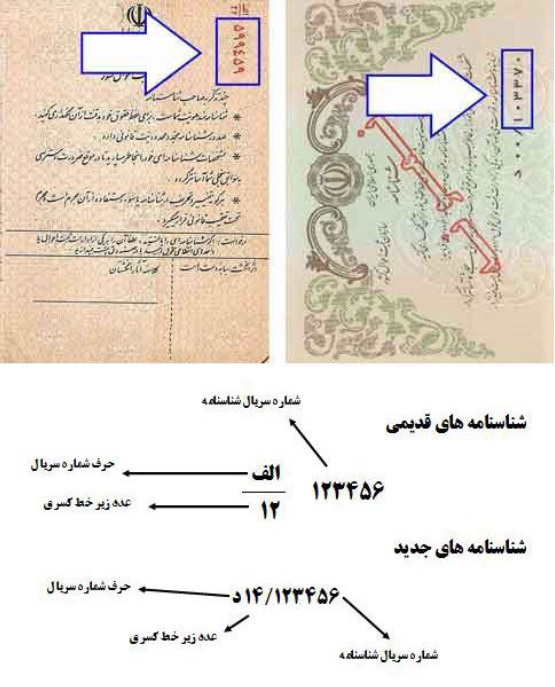
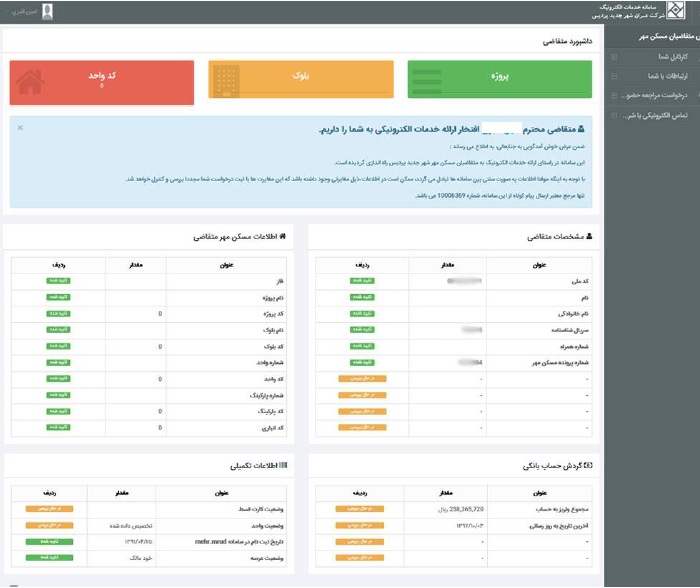
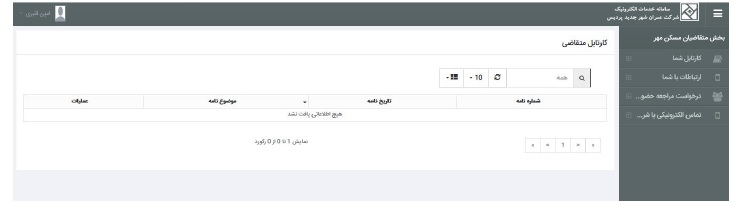
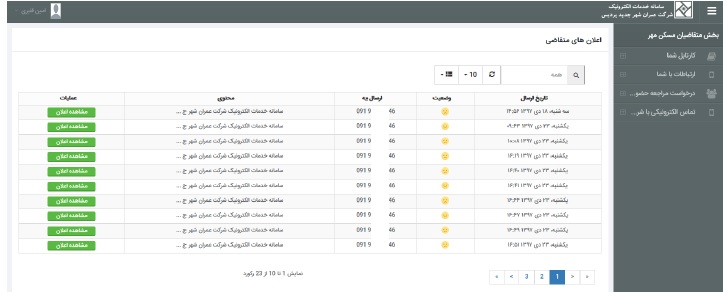
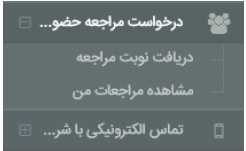
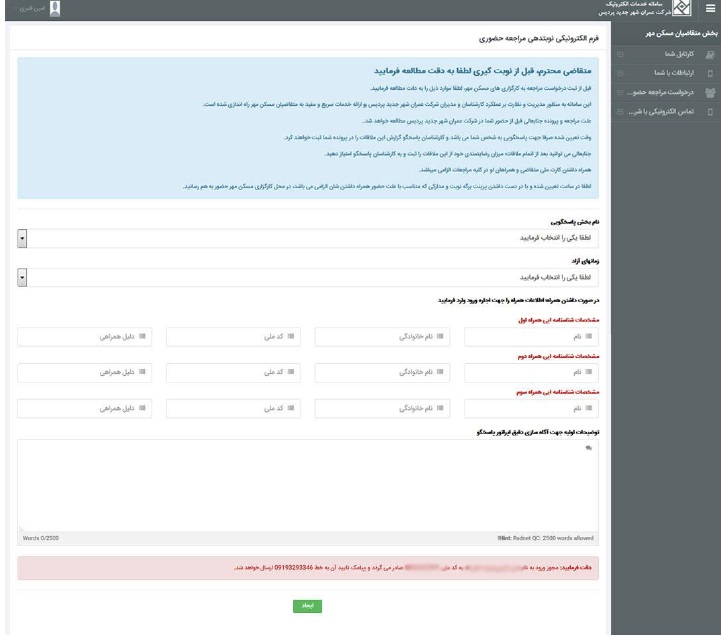
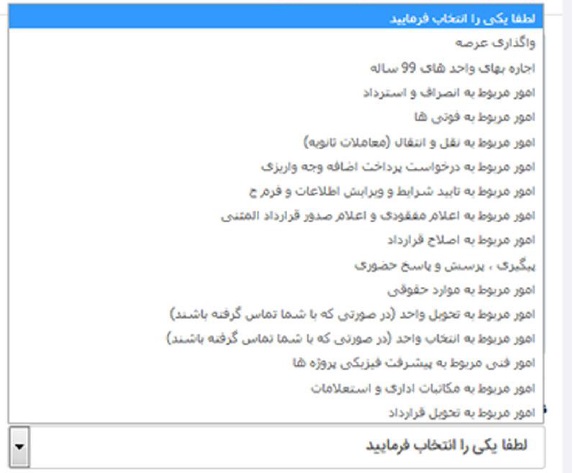
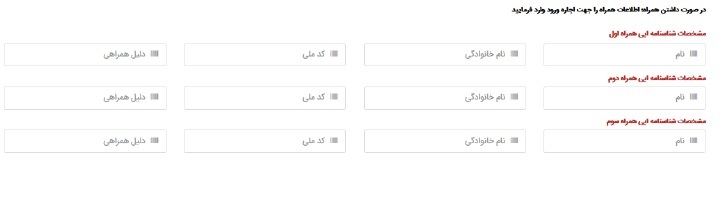
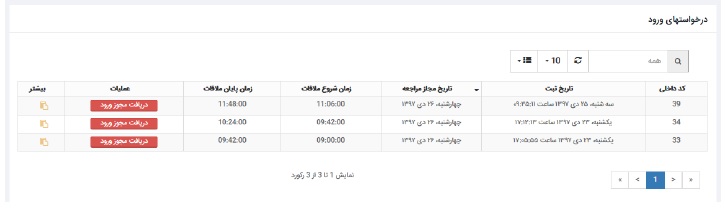
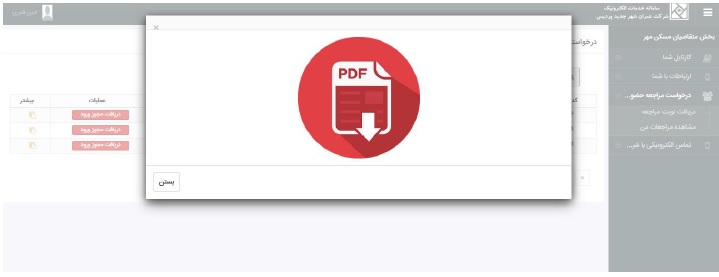
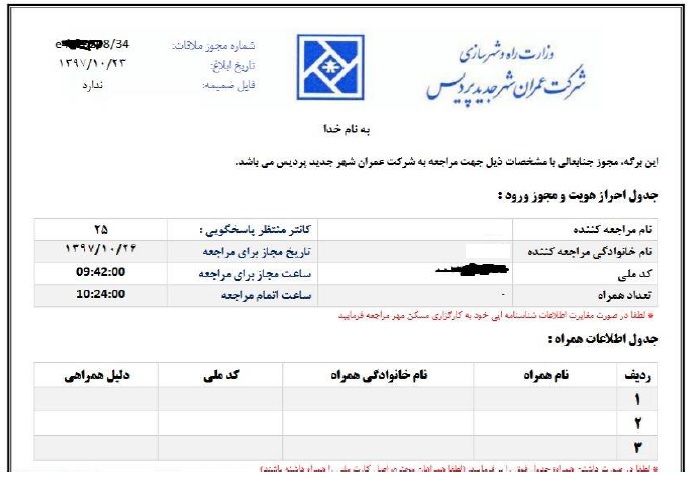
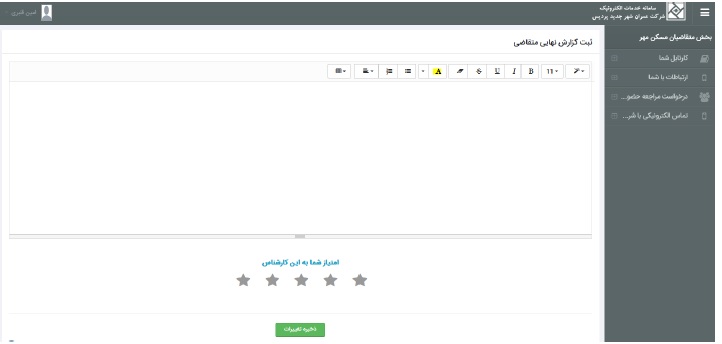
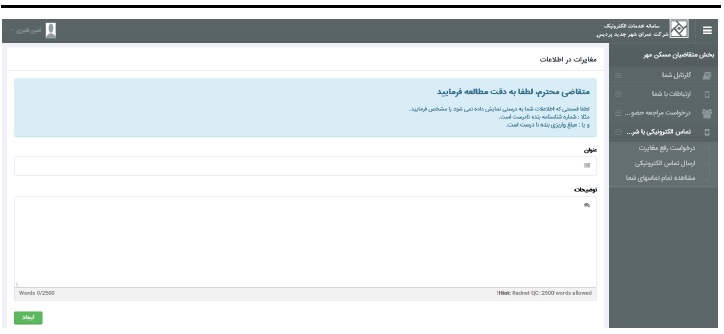
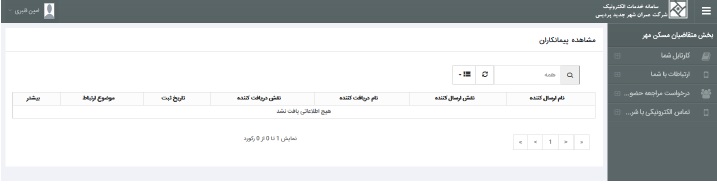
ممنون از راهنماییتون
سلام وقت بخیر
اگر امکانش هست راهنمایی بفرمایید کجا میتونم مراجعه کنم که این فرم اینترنتی وقت دهی شرکت عمران رو برام از طریق سامانه پرکنن و پیرینتش رو بهم بدن مراحلش خیلی زیاده میترسم دچار اشتباه بشم
ممنون
با سلام ، بنده نام کاربری وشمار مسلسل شناسنامه رو وارد میکنم ، ولی نمیتونم وارد بشم ، در صورتی که تا چند ماه پیش میتونستم ، در حال حاضر خطای سیستمی میده ومیگه نام کاربری وکلمه عبور اشتباه می باشد
با سلام واحترام ، بنده نام کاربری وشمار مسلسل شناسنامه رو وارد میکنم ، ولی نمیتونم وارد بشم ، در صورتی که تا چند ماه پیش میتونستم ، در حال حاضر خطای سیستمی میده ومیگه نام کاربری وکلمه عبور اشتباه می باشد.لطفاً راهنمائی فرمائیدیا مشکل را حل فرمائید مشکل بسیاری از متقاضیان اولیه مسکن مهر پردیس است
با سلام و احنرام من به هیج وجه نمی توانم وارد سیستم بشوم خواهشمند است مرا راهنمایی بفرمایید با سپاس
امکان وارد شدن به سیستم نیست. چندین بار امتحان کردم. لطفا مشکل را رفع فرمایید.